Avaamme varmasti useaan otteeseen AdobePuhumme tehokkaasta valokuvaeditorista Photoshop , käyttääksesi joitain sen monista toiminnoista. Joskus emme kuitenkaan ole tietoisia kaikesta, mitä tämä sovellus pystyy tarjoamaan meille, sekä oletusarvoisesti että omin lisäyksin.
Täältä aiomme löytää molemmat perustyökalut ja joitain paljon edistyneempiä ammattikäyttäjille. Aluksi ohjelma on suunniteltu kattamaan aloittelevien ja edistyneimpien käyttäjien tarpeet, joille kokemus on avainasemassa. Siinä tapauksessa, että aloitamme näiden kuvankäsittelytehtävien parissa, tietyt elementit ja toiminnot ovat erittäin hyödyllisiä. Seuraavaksi keskitymme välitölkkiin, joka ei ole vain hyödyllinen tässä, vaan jonka löydämme useimmista tämäntyyppisistä ohjelmista.

Tarkoitamme erityisesti siveltimiä, jotka tarjoavat meille paljon apua monissa valokuvankäsittelyyn liittyvissä tehtävissä. Itse asiassa haluamme samalla tavalla keskittyä näihin elementteihin, joita voidaan pitää keskeisinä tällä ohjelmistoalalla.
Katso ja käytä ohjelmaan sisältyviä siveltimiä
Joten jos keskitymme Adobe-ohjelmaan, ensimmäinen asia, joka meidän pitäisi tietää, on, että oletusarvoisesti sovellus tarjoaa meille hyvän määrän näitä harjat . Voi olla niin, että ohjelmaa käynnistettäessä meillä ei ole oletuksena näitä elementtejä näkyvissä. Siksi, jos haluamme tarkastella kaikkia siveltimiä, jotka Photoshop tarjoaa meille oletuksena, napsautamme Ikkunavalikko vaihtoehto päärajapinnassa.
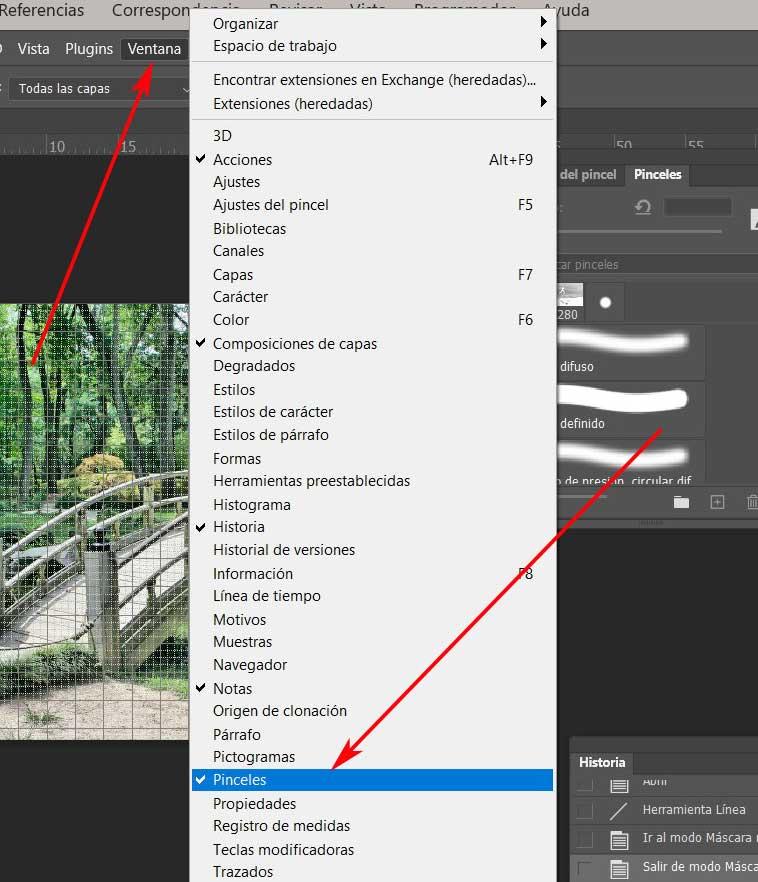
Sillä hetkellä näyttöön tulee uusi ikkuna, jossa on laaja lista, jossa näemme kaikki saatavilla olevat siveltimet . Tällä tavalla meidän tarvitsee vain selata mainittua luetteloa ja merkitä elementti, jota haluamme käyttää. Lisäksi ennen sitä meillä on myös mahdollisuus mukauttaa sen toiminta täysin Sivellinasetukset-välilehdeltä.
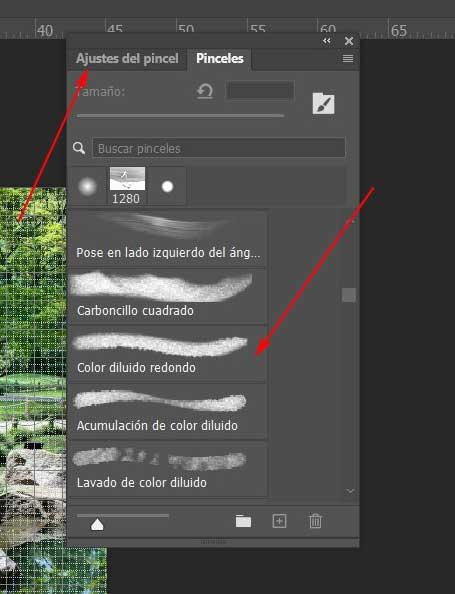
Tästä eteenpäin meillä on mahdollisuus muokata ja mukauttaa lukuisia parametreja, jotka kuuluvat kuhunkin näistä merkityistä elementeistä. Näin voimme mukauta valittua sivellintä sen tyyppiseen painokseen, jonka aiomme toteuttaa.
Lisää uusia siveltimiä Photoshopiin
Meidän on otettava huomioon se, että kaikkien tämän tyyppisten elementtien lisäksi, joita ohjelma tarjoaa meille, meillä on mahdollisuus lisäämällä omamme . Tätä varten, jonka kerromme sinulle uudelleen, meillä on oltava näkyvissä pieni ikkuna, joka kuuluu näihin erittäin hyödyllisiin ohjelman elementteihin. Mutta tässä tapauksessa aiomme käyttää a -painiketta, jota edustaa +-merkki . Tämä on juuri se, joka antaa meille mahdollisuuden lisää uudet siveltimet ohjelmaan .
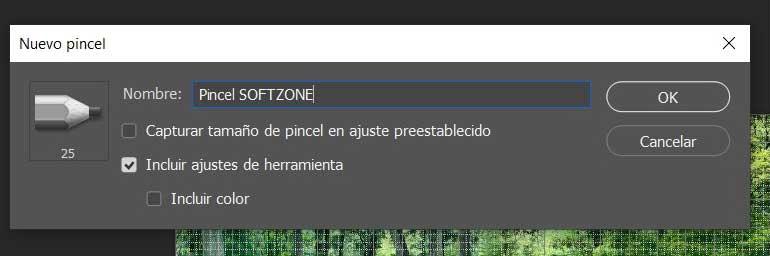
Ikkunassa, joka tulee näkyviin elementin luomista varten sellaisenaan, meillä on mahdollisuus nimen määrittäminen sitä varten. Kuten voit kuvitella, voimme tehdä sen myöhemmin ja kun olemme luoneet sen mukauttaa sen toimintaa maksimiin, kuten näimme aiemmin oletusarvojen kanssa. Tämä antaa meille mahdollisuuden käyttää tämän tyyppisiä omia työkalujamme Photoshop-retusointiprojektit .